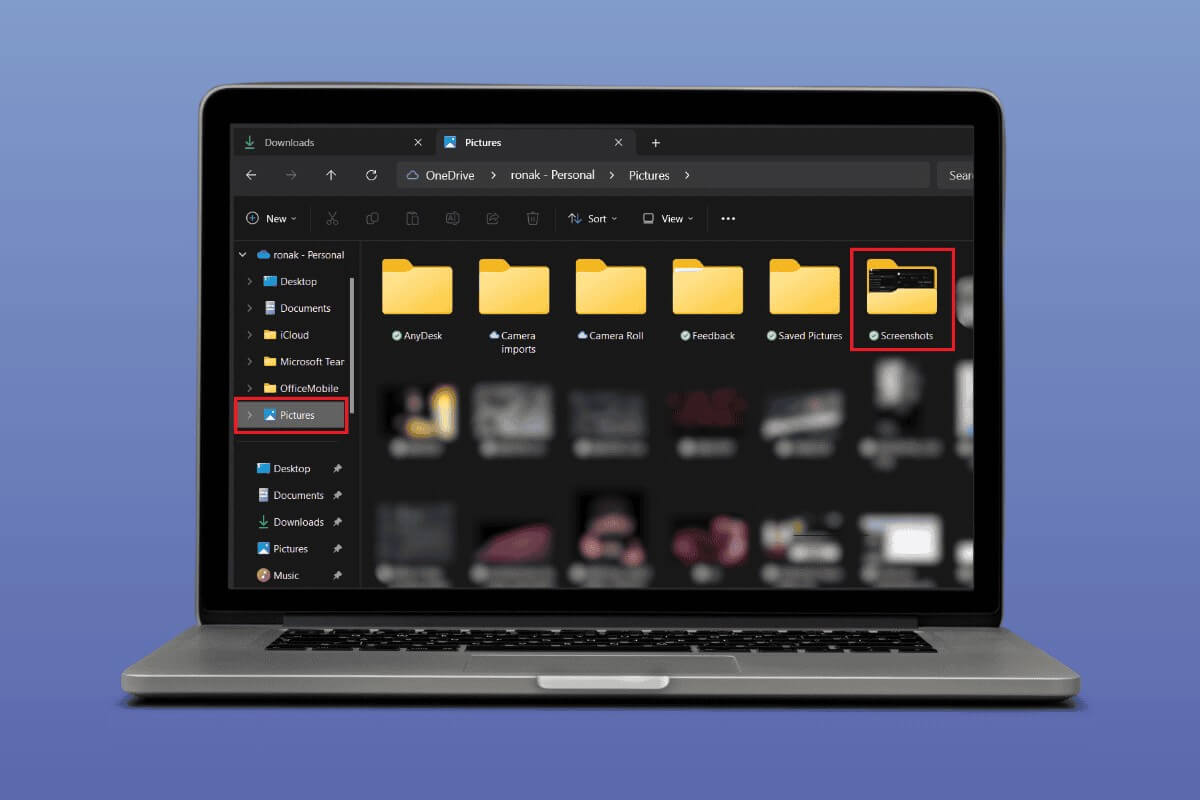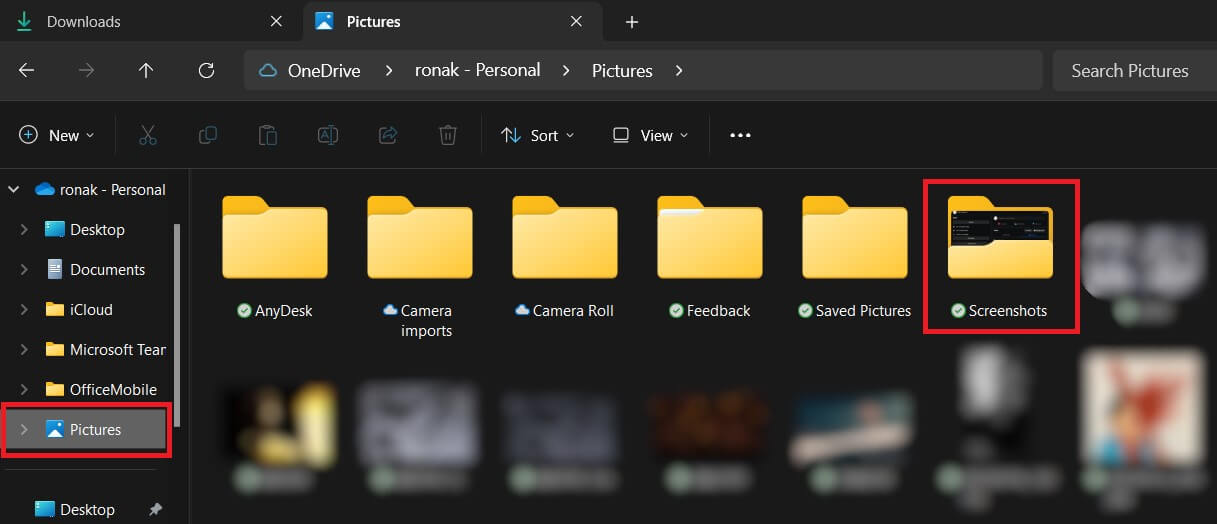Windows 10'da klipler nereye gider?
O bize verir , Windows 10 Ekran görüntülerini doğrudan masaüstü bilgisayarlarımızdan kolayca alın. Yani ister bir kıyafet konseptini, ister bir sunumun bir parçasını kaydetmek istiyorsanız, bunu klipler yakalayarak kolayca yapabilirsiniz. Peki bu parçacıklara erişmek istediğinizde Windows 10'da nereye gidiyorlar? Peki, bu bulmacayı sizin için çözmek için buradayız! Sonuna kadar bizi takip edin.
Windows 10'da klipler nereye gider?
Ekran görüntülerinizi bulmaya yönelik hazine avı artık sona erdi. Bilgisayarınızdan klipleri nasıl yakaladığınız, bunların nerede olduğu konusunda büyük rol oynar.
Seçenek 1: Kısayol aracılığıyla
Windows + Print sc veya Windows + Shift + S kısayol tuşlarını kullanarak ekranınızın ekran görüntüsünü aldıysanız, Windows 10'da ekran alıntınızı bulmak için aşağıda belirtilen adımları izleyin:
1. Aç dosya Gezgini Ve Bu PC'ye tıklayın.
2. Tıklayın Resimler Sol menüden.
3. Seçin Ekran görüntüleri.
Seçenek 2: Alıntı ve Taslak veya Ekran Alıntısı Aracı ile
Alıntı ve Taslak, kullanıcıların ekranlarının ekran görüntülerini almanın başka bir yoludur. Aynı şemsiyenin altına düşerseniz parçacıklarınızı şu şekilde bulabilirsiniz:
1. Git Eylem bölümü Ve tıklayın Ekran alıntısı.
2. Alış Ekran görüntüsü Ve tıklayın Açılır pencere bildirimi.
Not: Klibin bulunduğu panoya da otomatik olarak tıklayabilirsiniz.
3. MS Paint'i kullanarak görüntüyü kopyalayın veya kaydedin.
Bu sayede kliplerinize bildirim panelinizden veya panonuzdan doğrudan erişebilirsiniz.
Windows 10'da klipleri belirli bir konuma kaydedebilir miyim?
Evet, Ekran Alıntısı Aracını veya Alıntı ve Taslak'ı kullanarak ekran görüntüsü alırsanız, herhangi bir parçacığı Windows PC'nizde belirli bir konuma kaydedebilirsiniz. Görüntüyü kaydetmek istediğiniz herhangi bir klasörü veya konumu seçmek için klibe sağ tıklayın ve "Farklı Kaydet" seçeneğini seçin.
Klipler Windows 10 tarafından yedekleniyor mu?
Hayır, Ekran Alıntısı Aracı veya Alıntı ve Taslak ile çekilen klipler belirli bir klasörde değil, panoda göründüğünden otomatik olarak yedeklenmezler.
Windows 10'da kliplerin varsayılan konumunu değiştirebilir miyim?
Evet, kliplerin varsayılan kaydetme konumunu değiştirebilirsiniz. Sadece “Farklı Kaydet” seçeneğine tıklayın ve istediğiniz klasörü seçin.
Artık Windows 10'da parçacıkların nerede bulunduğunu bildiğinize göre, ekran görüntüleri alabilir ve bunları kolayca bulabilirsiniz.
En son teknik çözümler hakkında bilgi edinmek için Ahla Home'u ziyaret etmeye devam edin. Herhangi bir sorunuz veya öneriniz varsa yorum bölümünde bize bildirin.